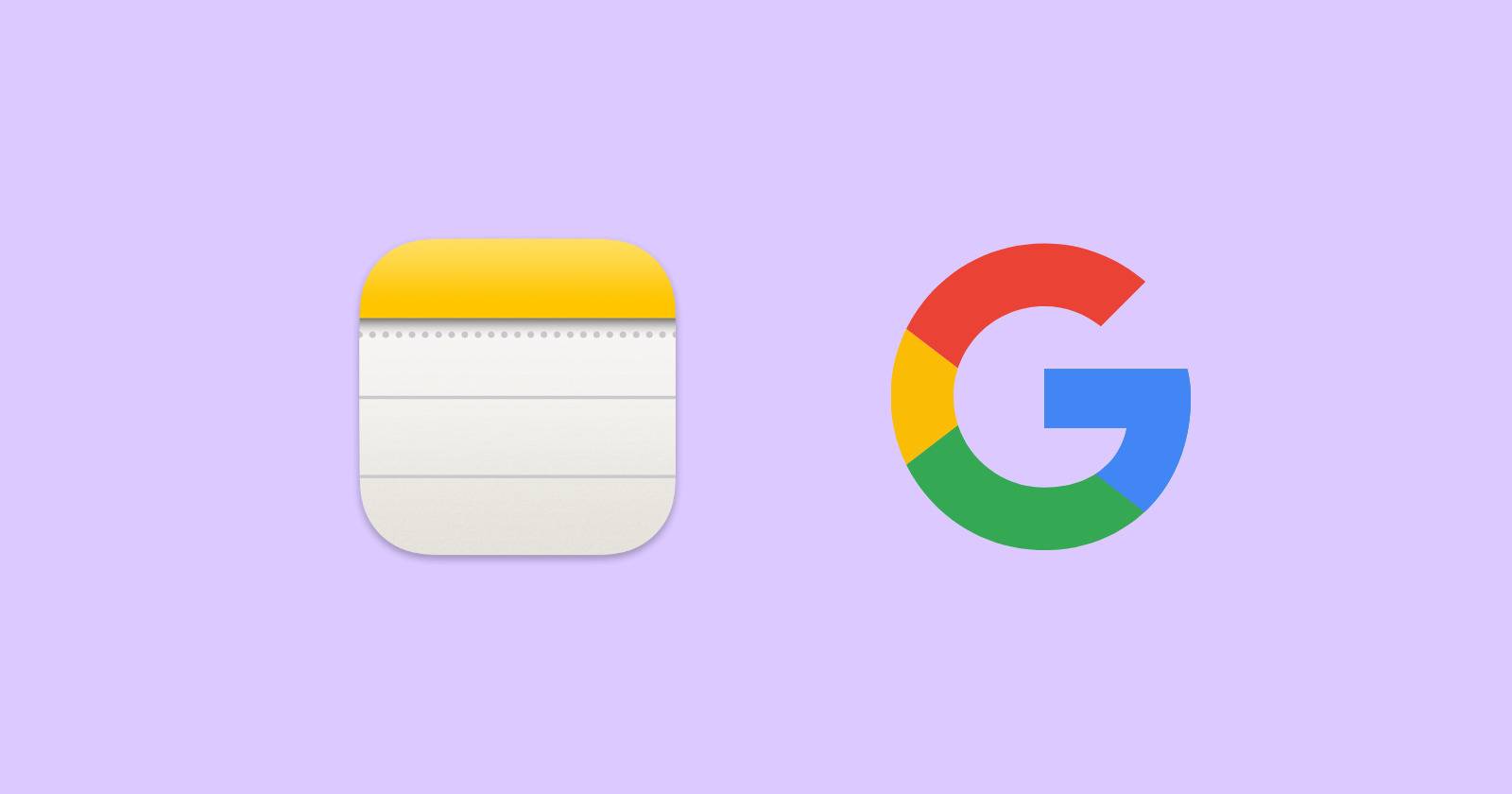Как быстро скачать фильмы и сериалы из Netflix для офлайн‑просмотра
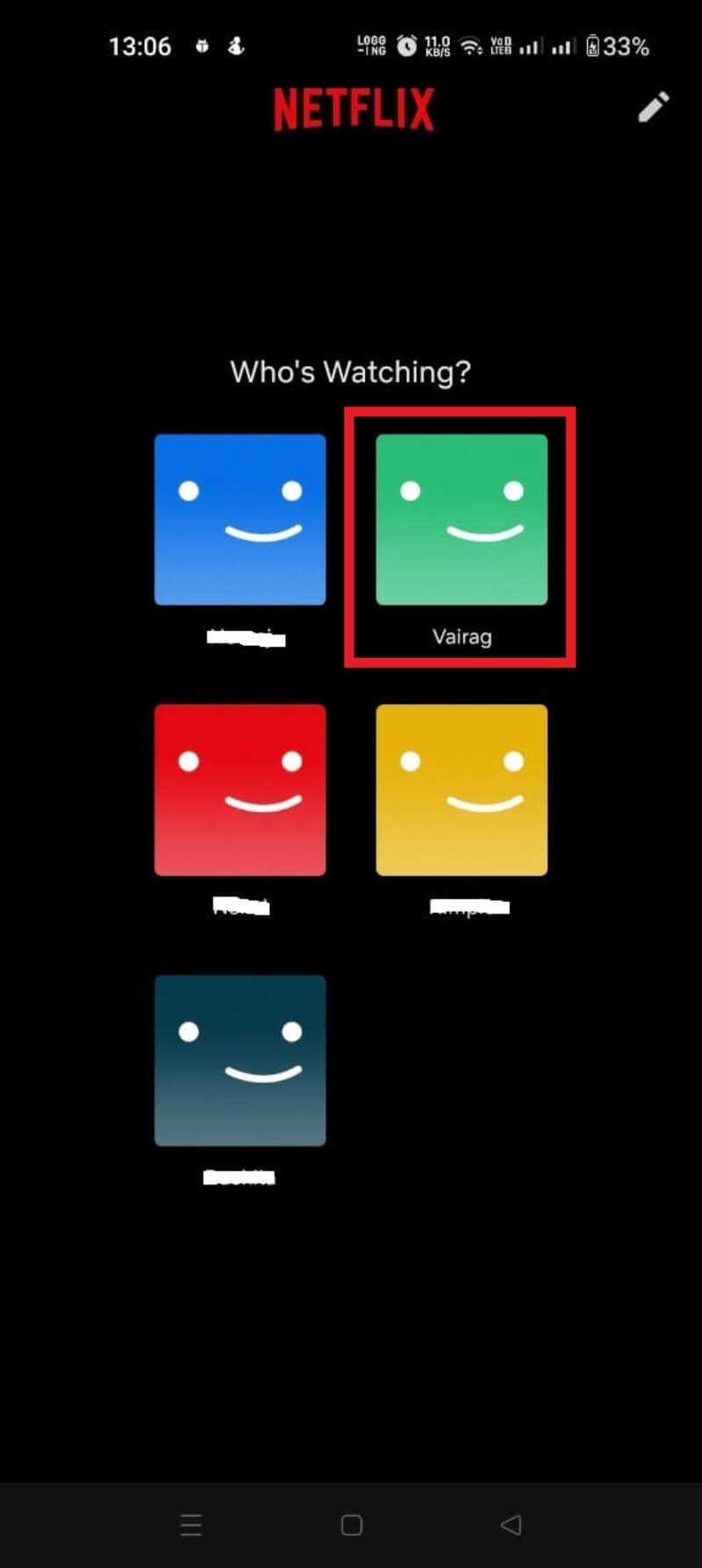
Кому пригодится этот гид
- Путешественникам, у кого слабый или дорогой интернет.
- Родителям, которые хотят подготовить контент для детей в дороге.
- Тем, кто часто ездит на работу без стабильного покрытия.
Что вы найдёте в статье
- Полную инструкцию по загрузке на Android, iPhone, iPad и Windows.
- Как настроить качество, место хранения и ограничения по данным.
- Разделы про Smart Downloads и Downloads for You.
- Развернутые рекомендации по безопасности, управлению хранилищем и устранению проблем.
Какие устройства поддерживают офлайн‑просмотр Netflix
Netflix официально поддерживает загрузки на следующих устройствах:
- iPhone, iPad и iPod touch с iOS 9.0 и новее.
- Android‑телефоны и планшеты с Android 4.4.2 и новее.
- Планшеты Amazon Fire с Fire OS 4.0 и новее.
- Компьютеры и планшеты под Windows 10 (версия 1709 или новее) и Windows 11.
- Некоторые модели Chromebook и Chromebox.
Если вы используете macOS, браузерную версию или устройства вроде Fire TV/FireStick, возможность загрузки может быть ограничена или отсутствовать.
Быстрая таблица совместимости
- Мобильные ОС (Android/iOS): загрузки доступны в официальных приложениях.
- Windows (приложение из Microsoft Store): загрузки доступны.
- macOS и веб‑браузер: загрузки недоступны официально.
Как скачать фильмы и серии на Android — шаг за шагом
Требуется: официальное приложение Netflix из Google Play и активная подписка.
- Установите и откройте приложение Netflix.
- Выберите профиль.
- Перейдите к фильму или серии, которую хотите сохранить.
- Нажмите на значок стрелки «Скачать».
Ваши действия визуально:
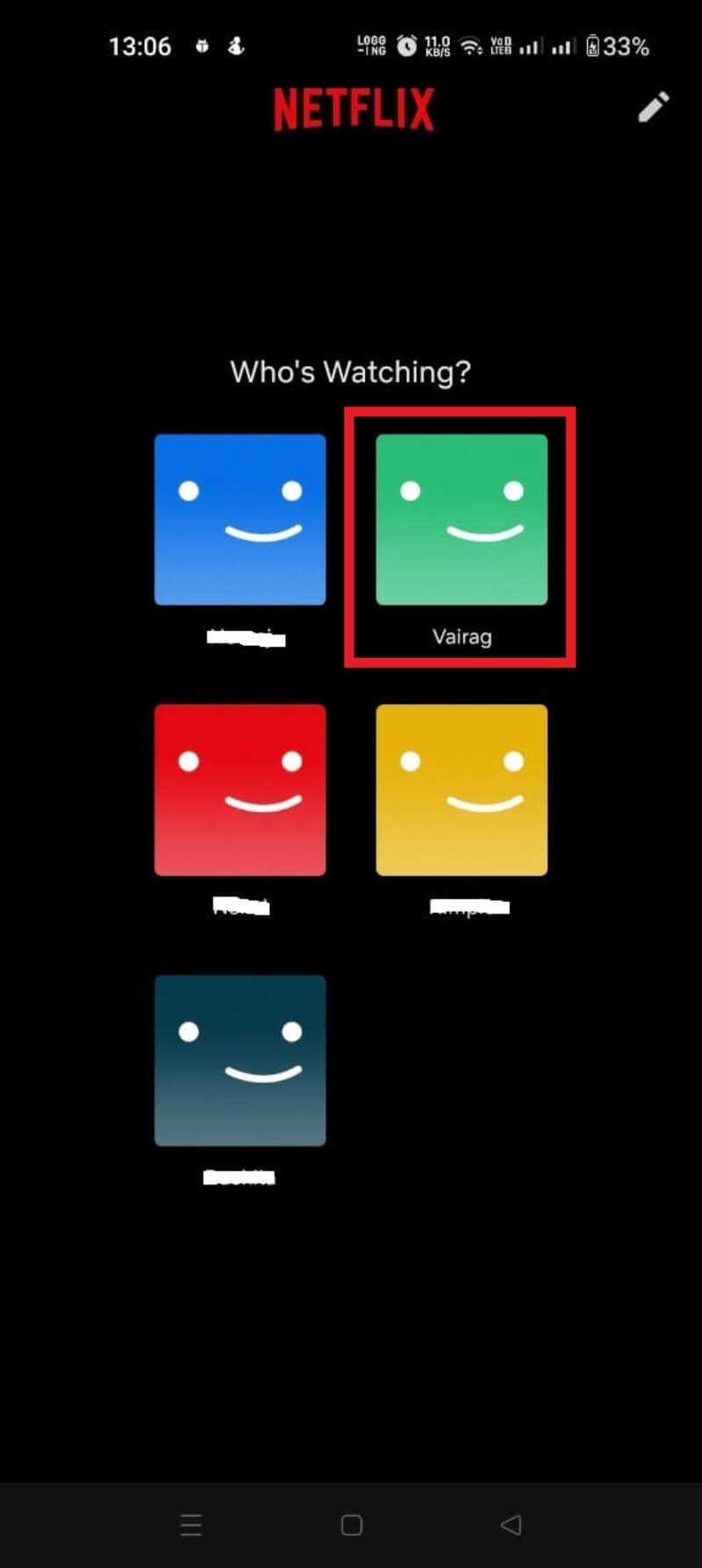
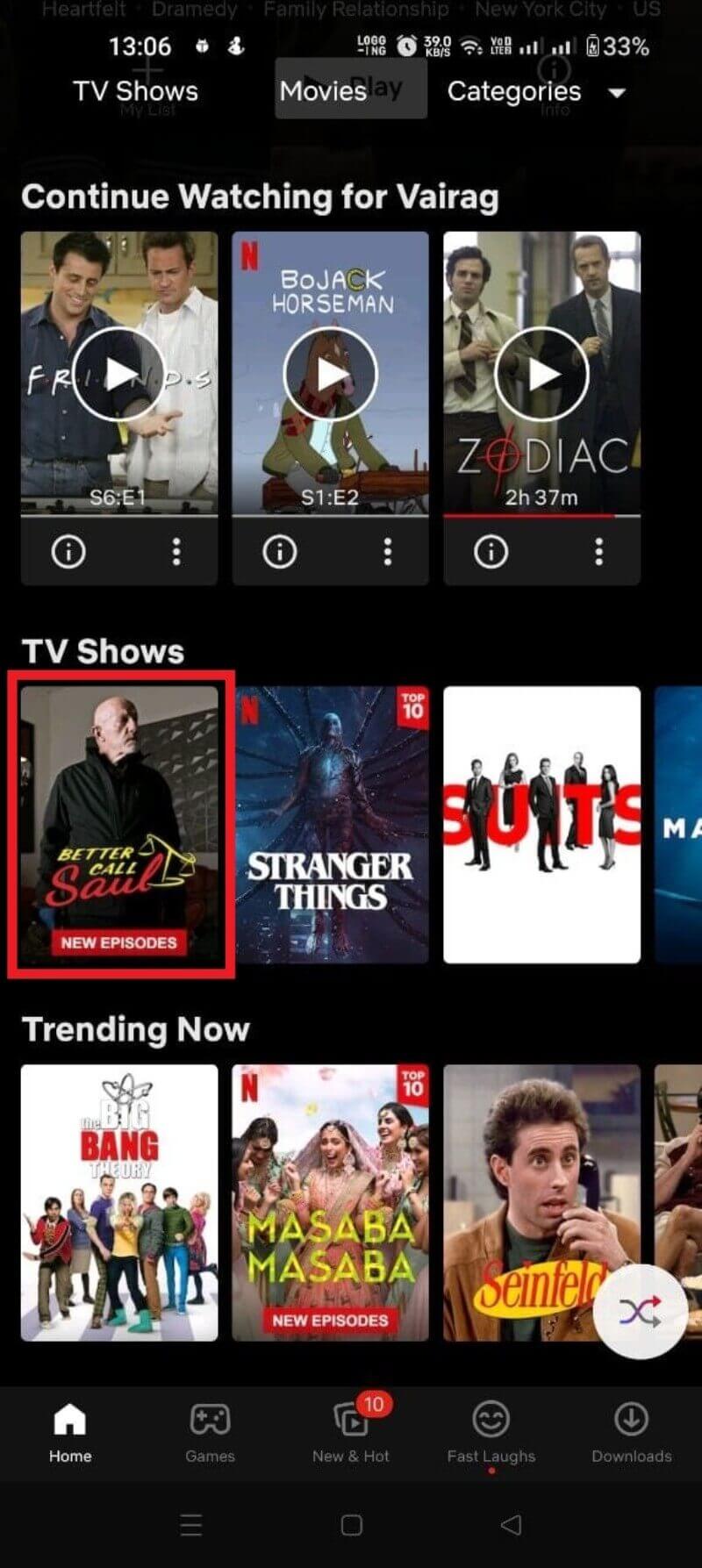
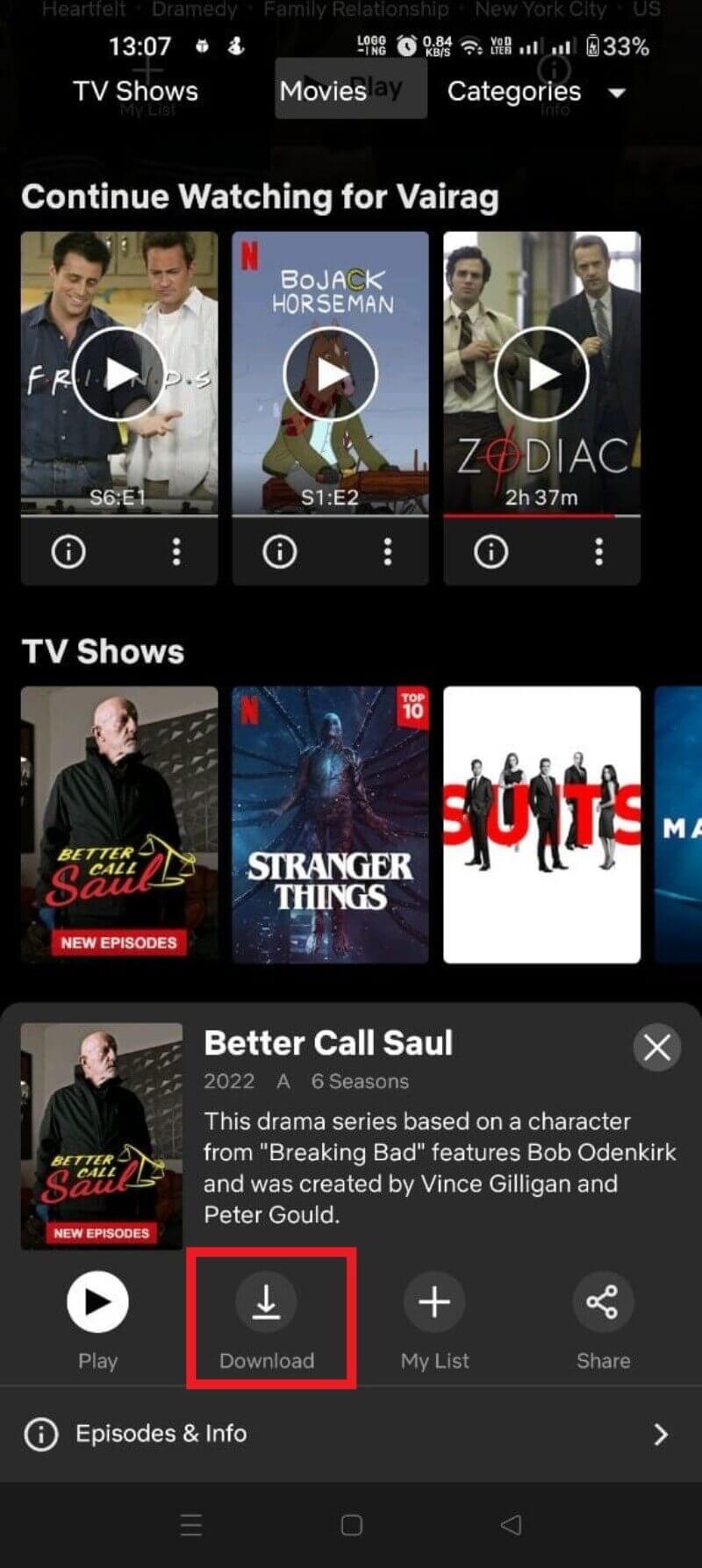
Чтобы отслеживать прогресс загрузок, откройте раздел «Загрузки» в приложении.
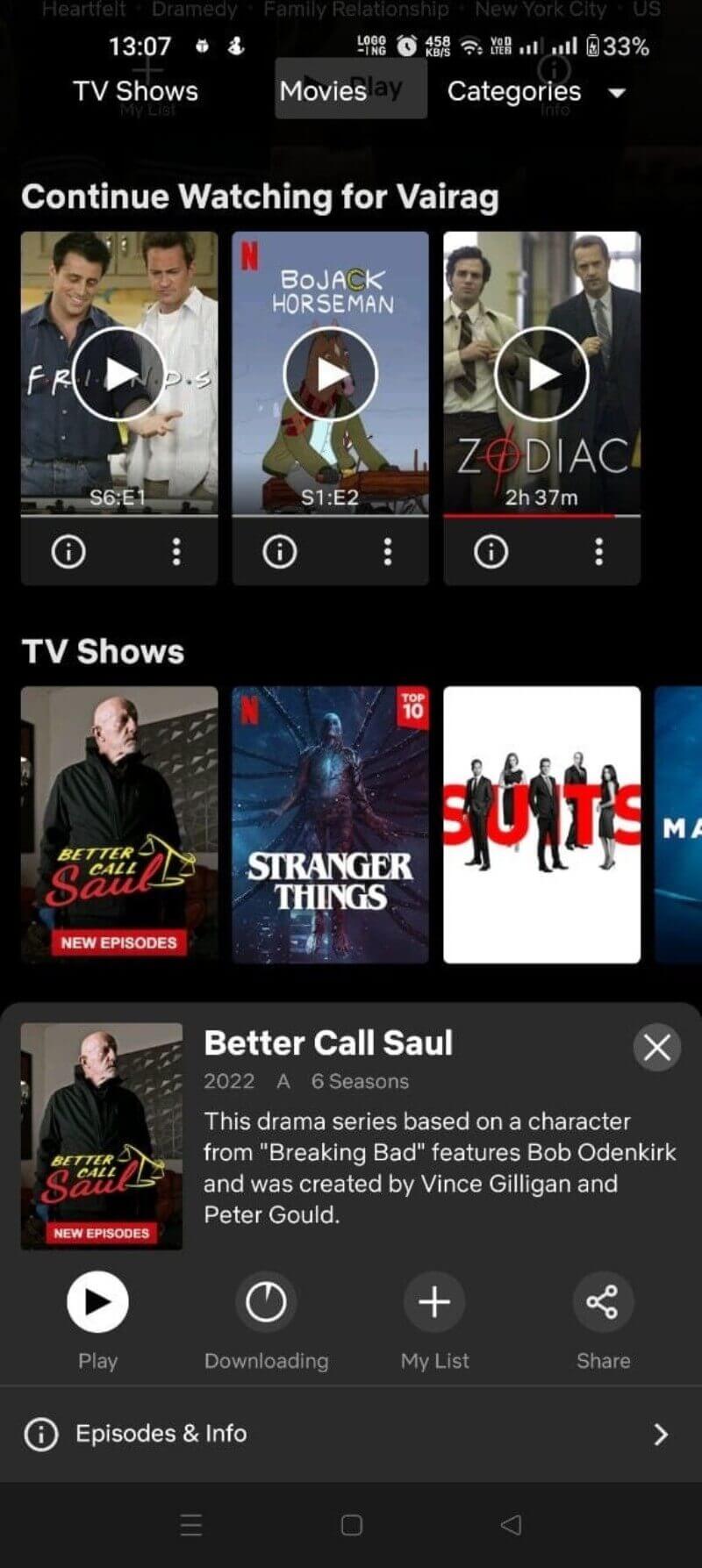
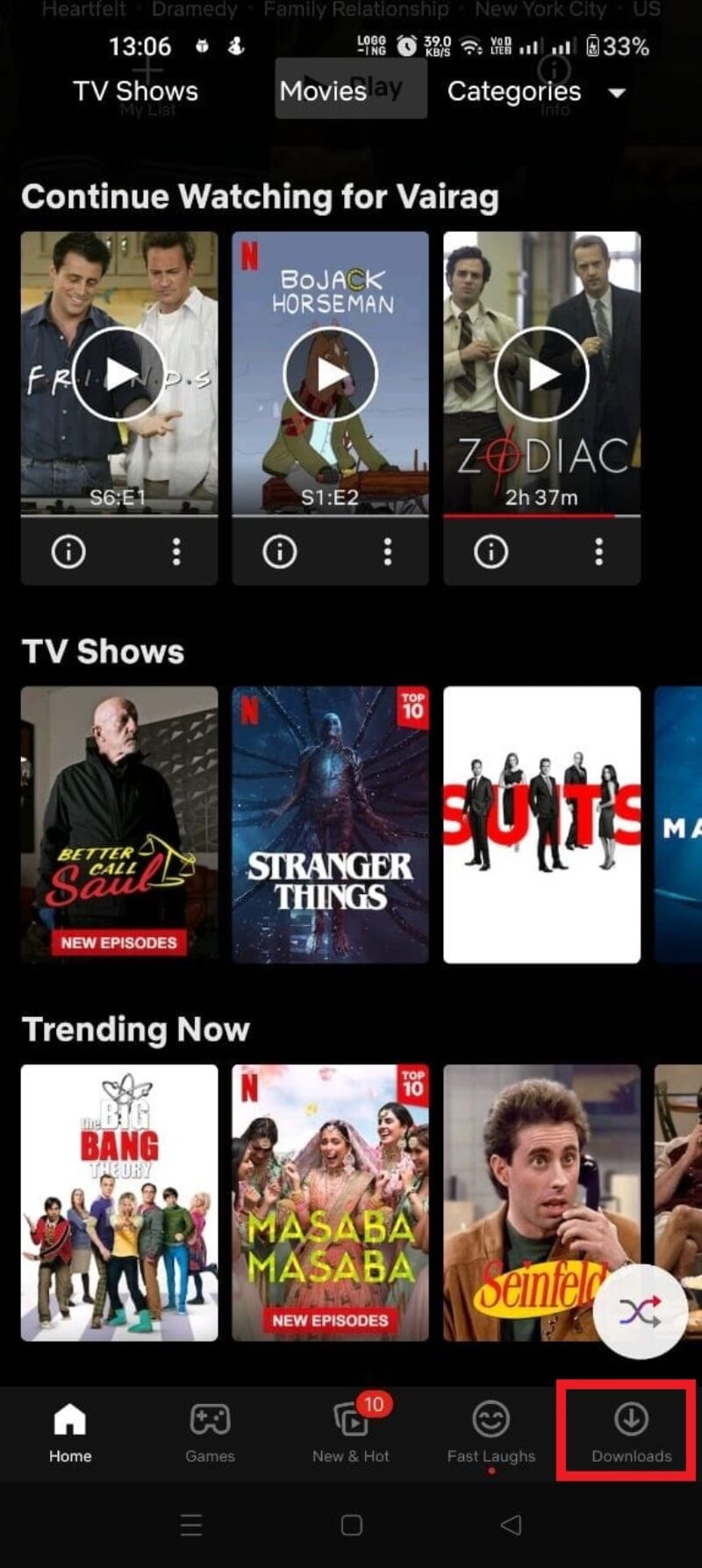
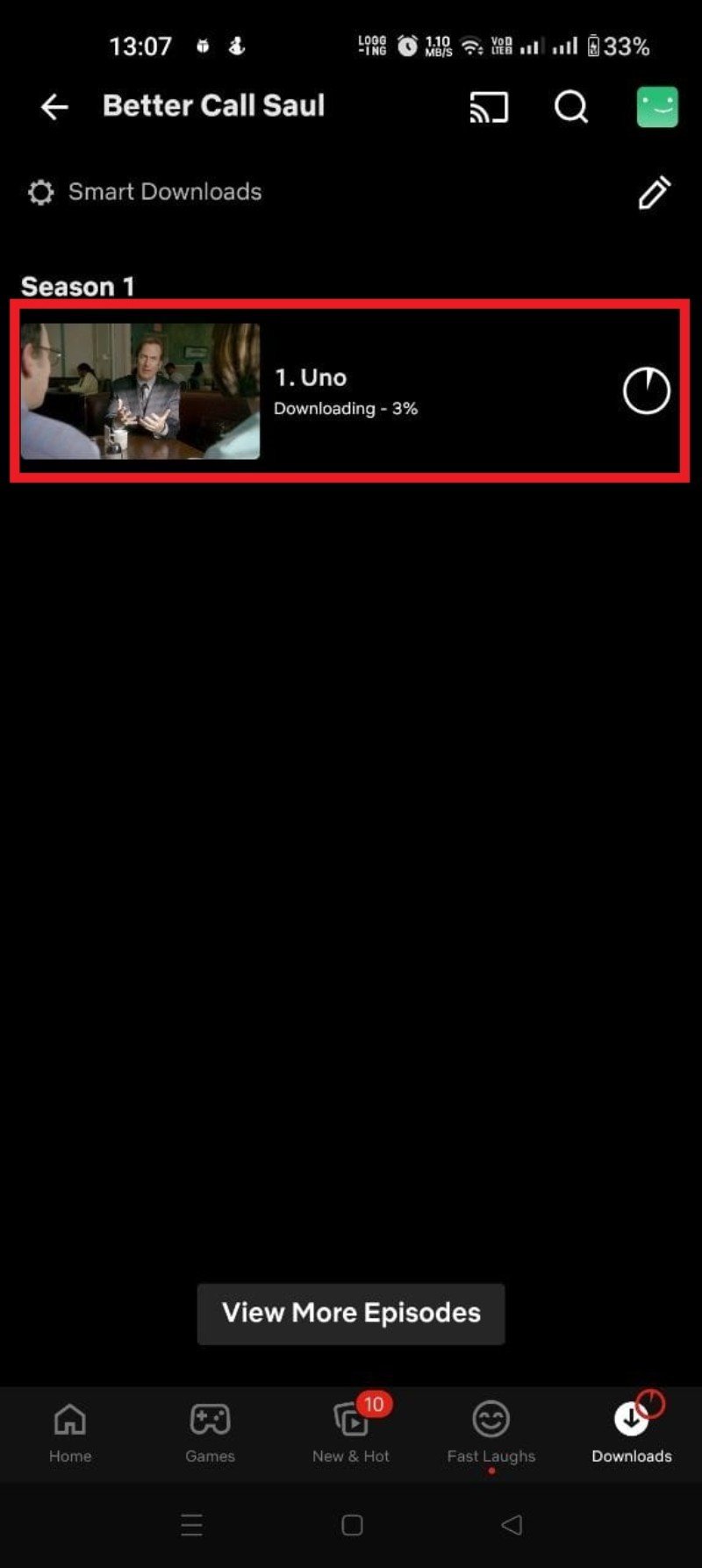
Совет: если нужно освободить место, удалите просмотренные эпизоды прямо из раздела «Загрузки».
Как скачать фильмы и сериалы на iPhone
Требуется: официальное приложение Netflix из App Store; обновите приложение до последней версии.
- Запустите приложение и войдите в свою учётную запись.
- Выберите профиль.
- Найдите фильм или серию, которую хотите сохранить.
- Нажмите на стрелку «Скачать».
Иллюстрации:
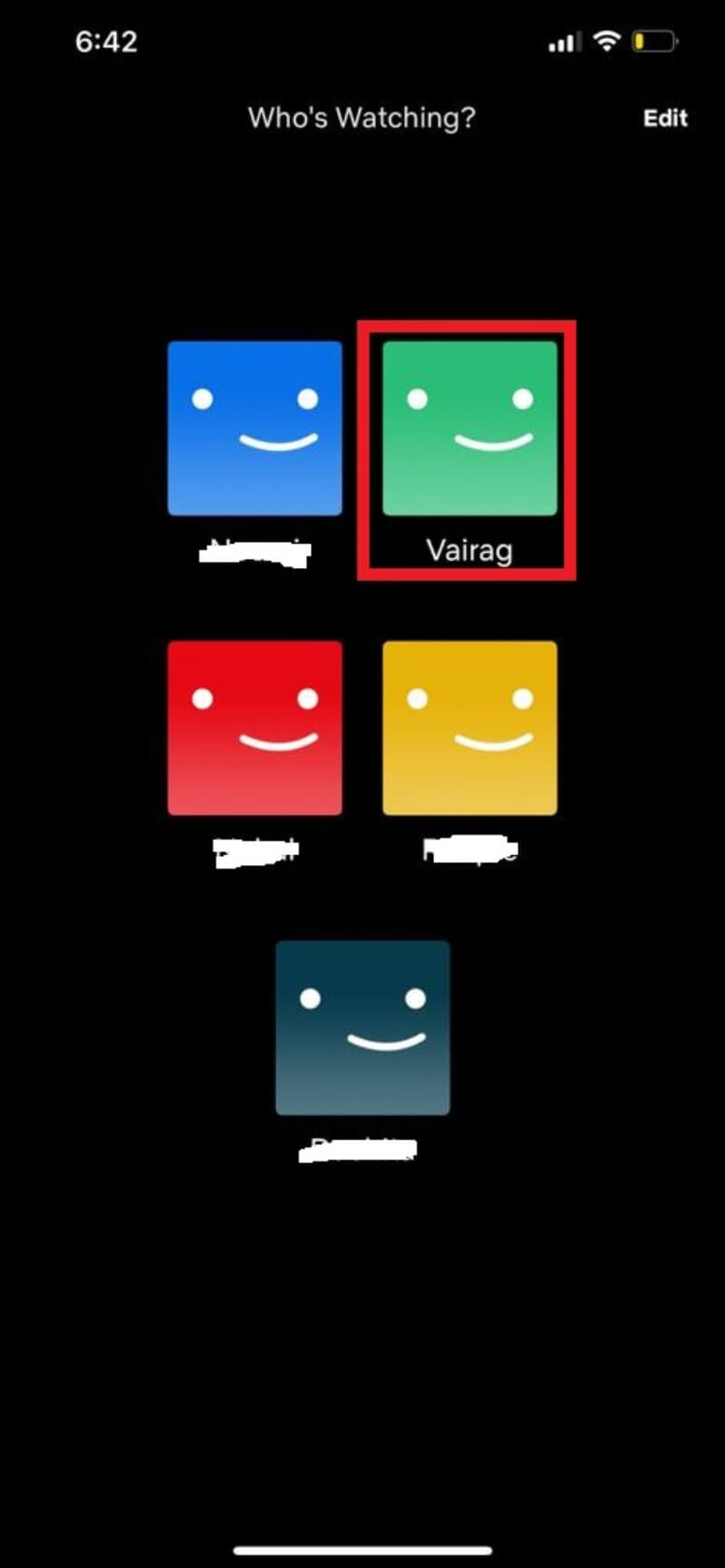
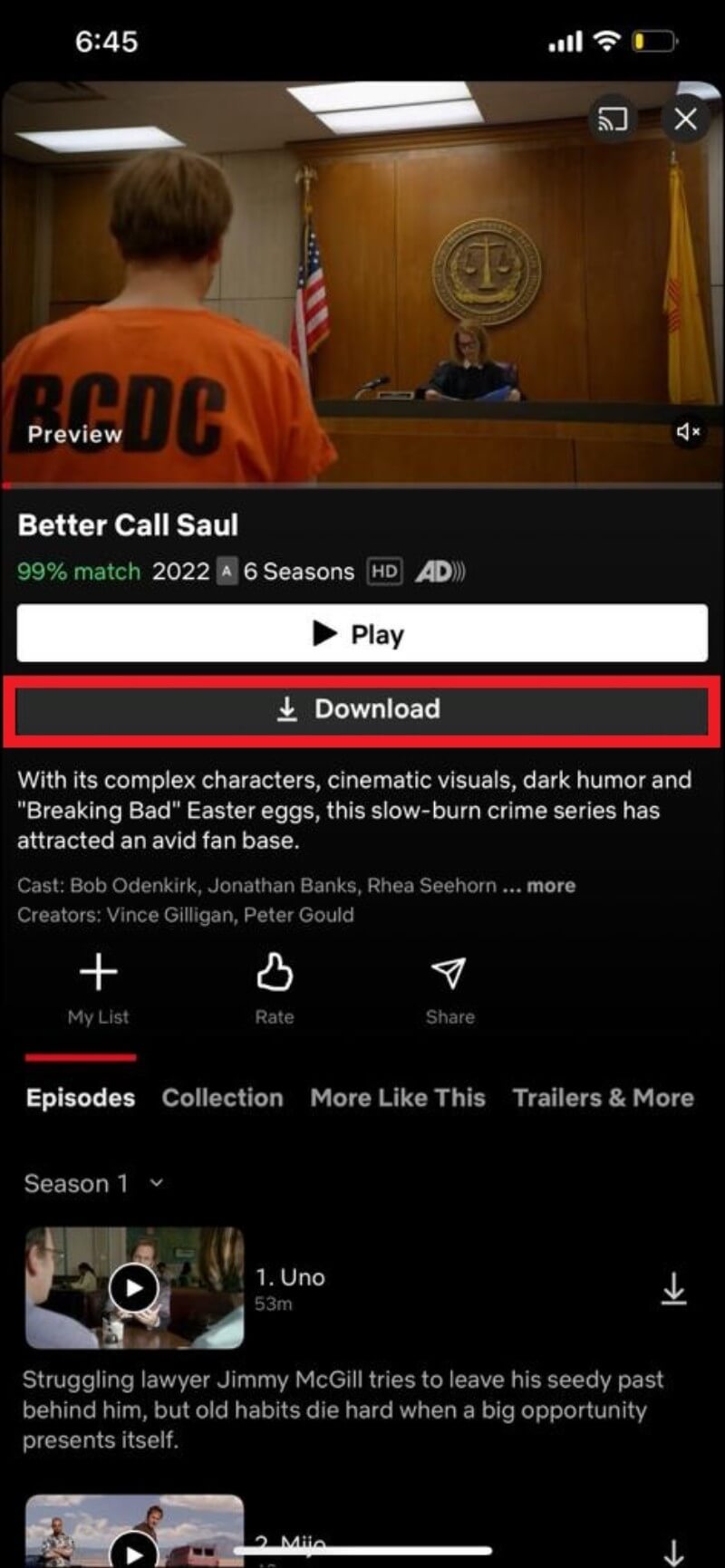
Проверить статус загрузки можно в разделе «Загрузки».
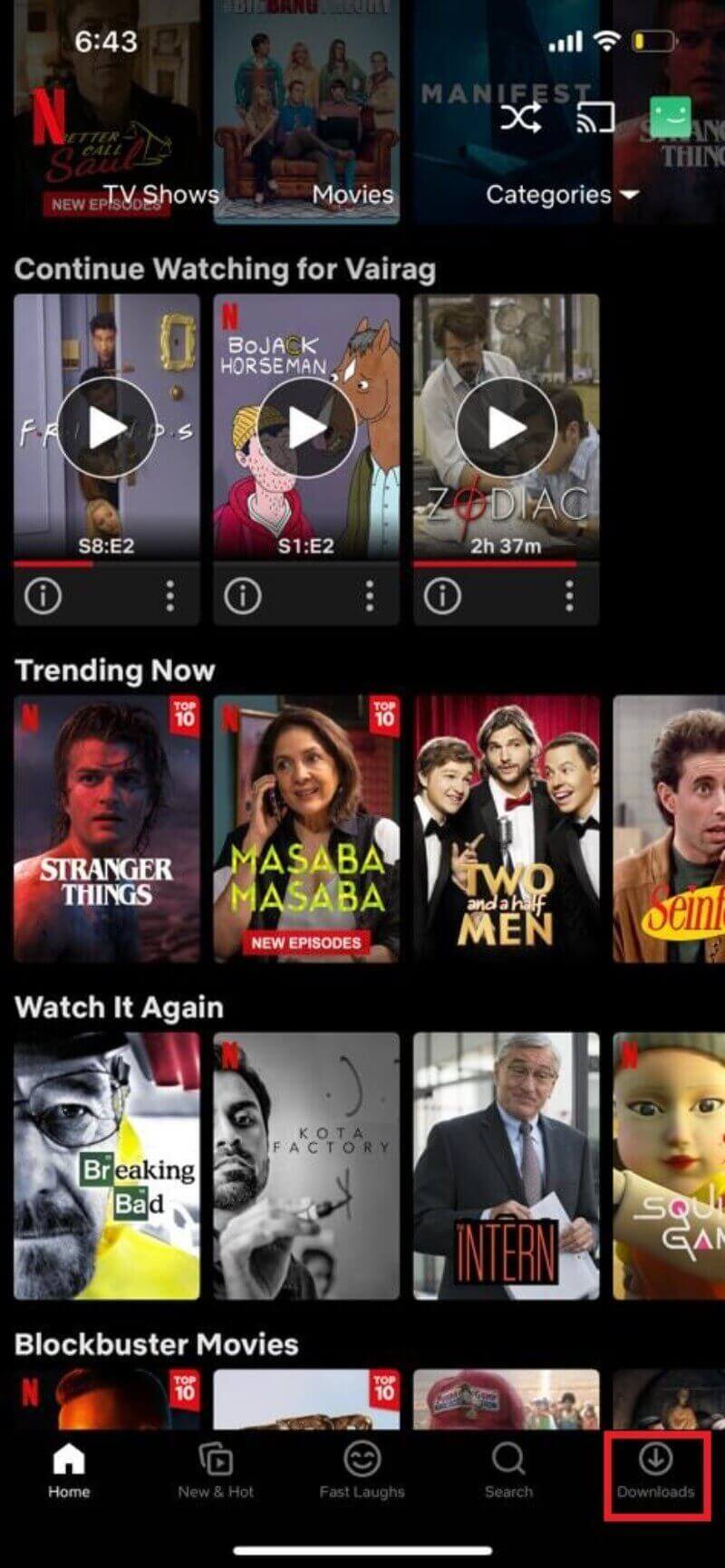
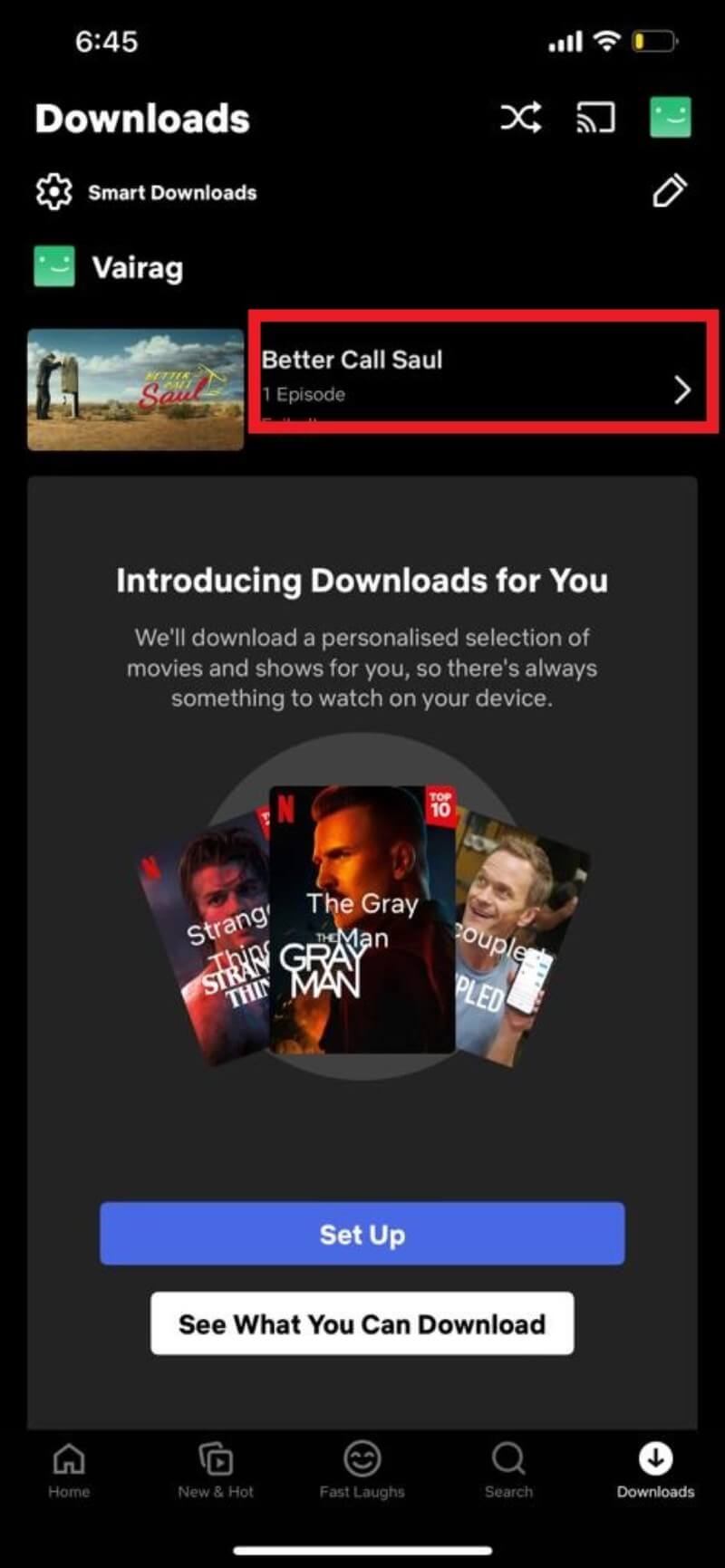
Подсказка: на iPhone загрузки обычно хранятся в защищённом контейнере приложения и доступны только в приложении Netflix.
Как скачать фильмы и сериалы на iPad
Используйте официальное приложение Netflix из App Store — процесс аналогичен iPhone.
- Установите и запустите приложение.
- Выберите профиль.
- Найдите нужный контент и нажмите «Скачать».
Иллюстрации:
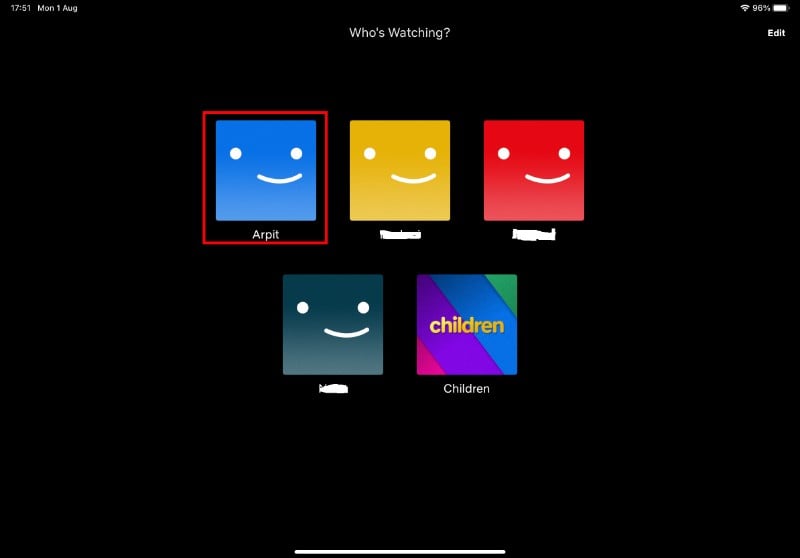
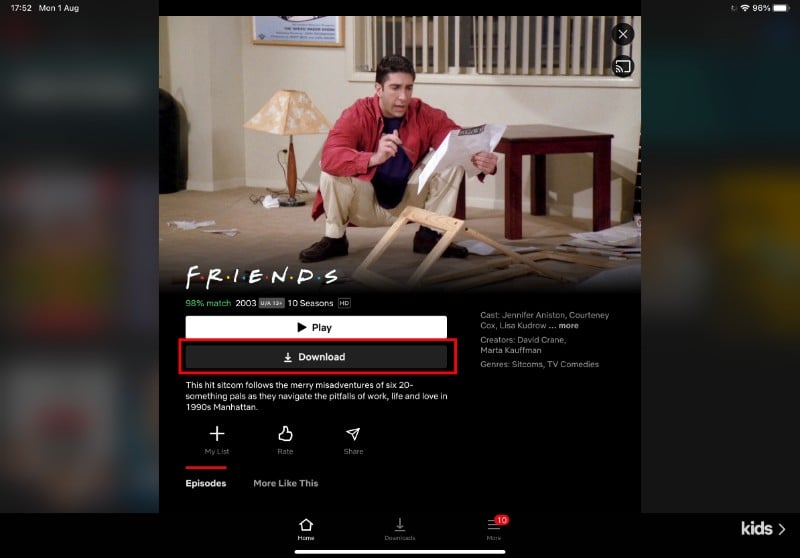
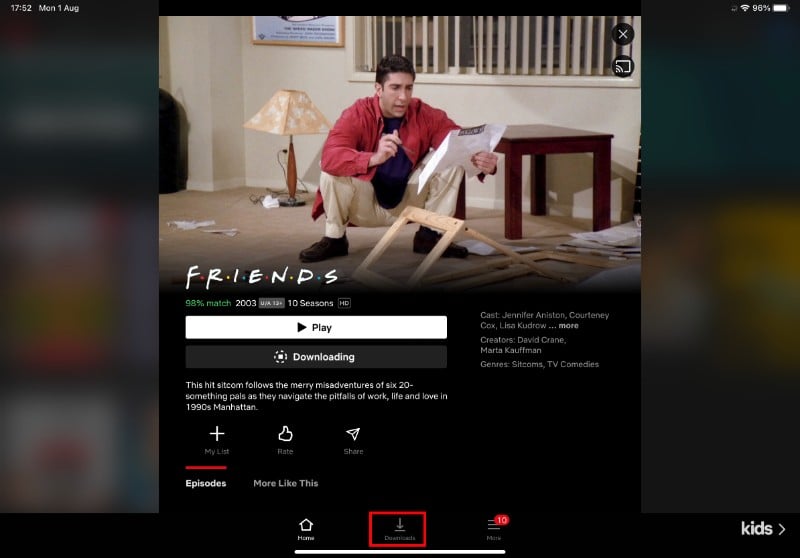
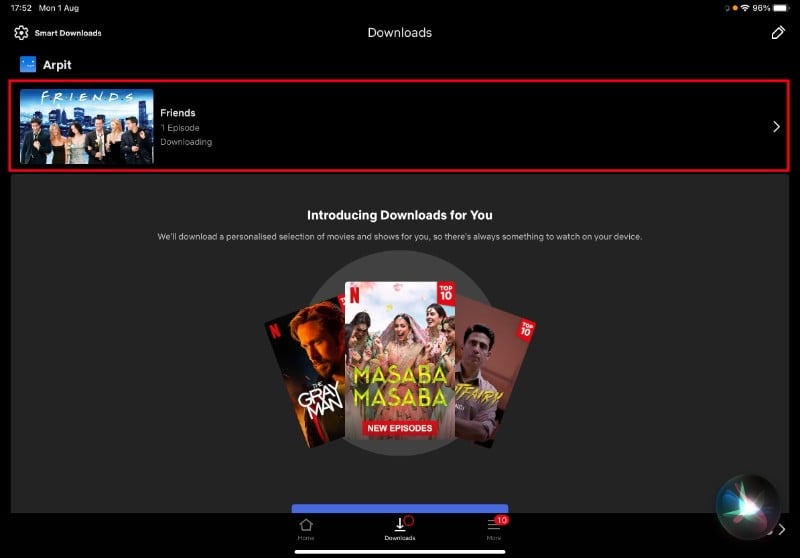
iPad удобен для длительного просмотра, но имейте в виду объём хранилища устройства.
Как скачать фильмы и сериалы на Windows (через приложение)
Веб‑версия Netflix не поддерживает загрузки. Для ПК и планшетов под Windows используйте приложение Netflix из Microsoft Store.
- Скачайте приложение Netflix из Microsoft Store.
- Откройте приложение и войдите в учётную запись.
- Выберите профиль.
- Найдите фильм/эпизод и нажмите «Загрузить».
Иллюстрации:
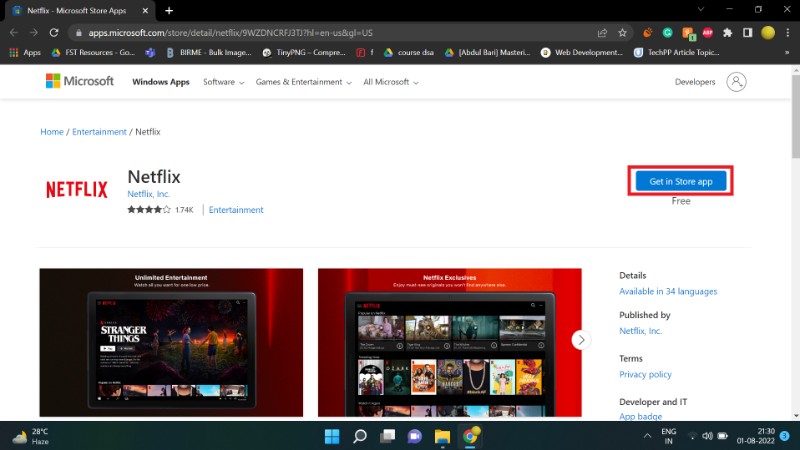
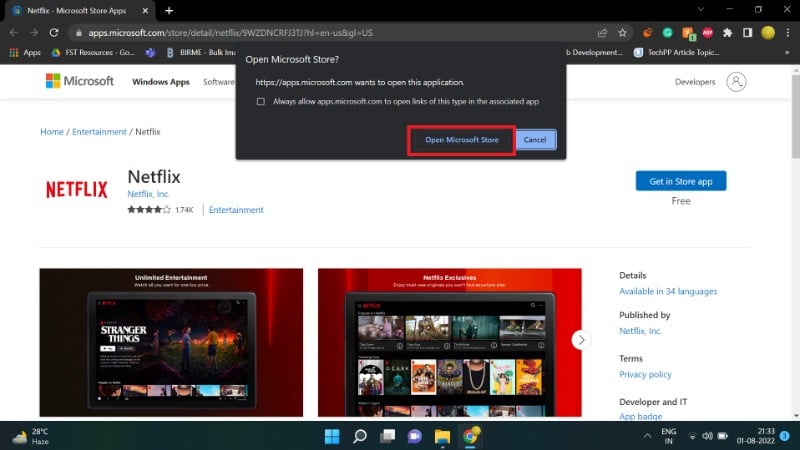
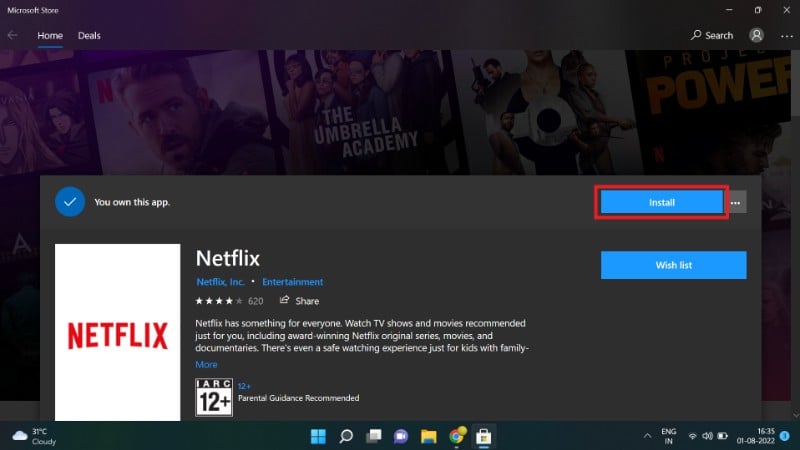
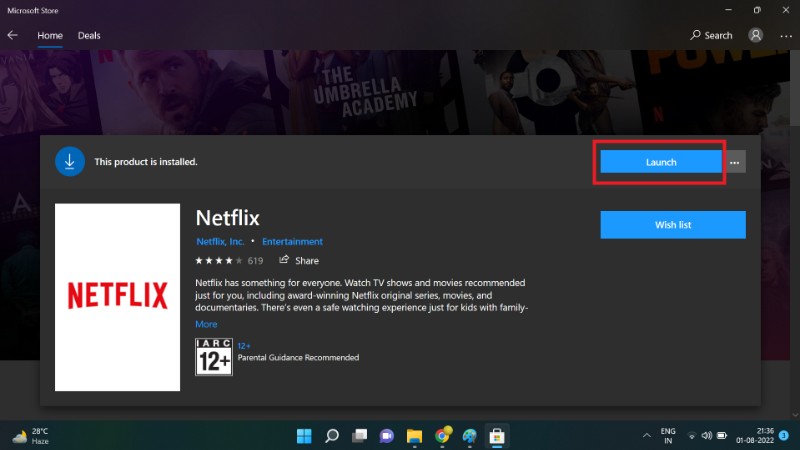
Чтобы открыть список загрузок в приложении Windows, нажмите «≡» (гамбургер) и выберите «Мои загрузки».
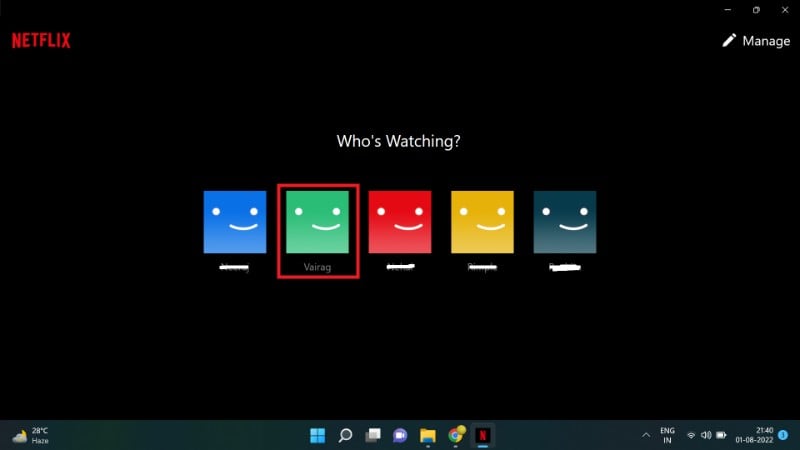
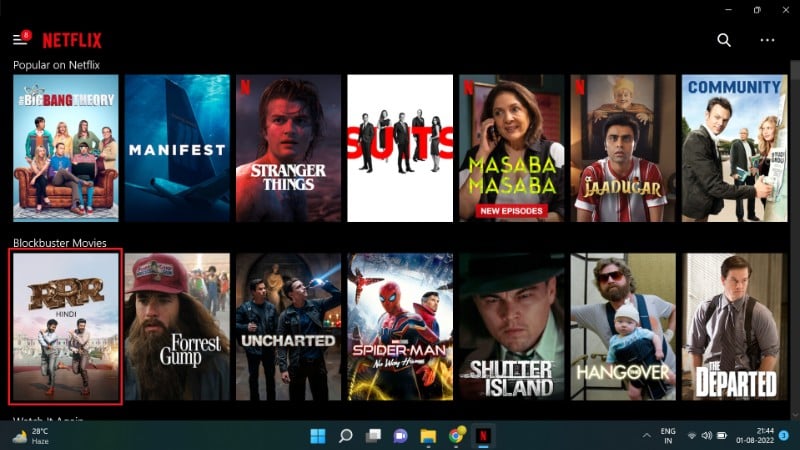
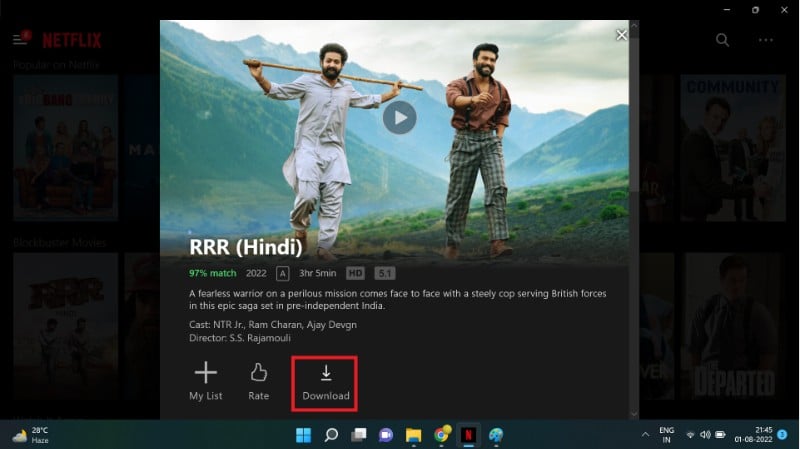
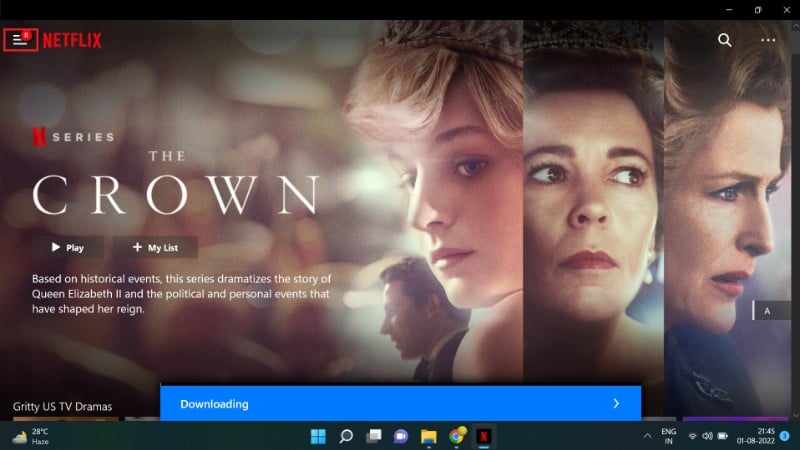
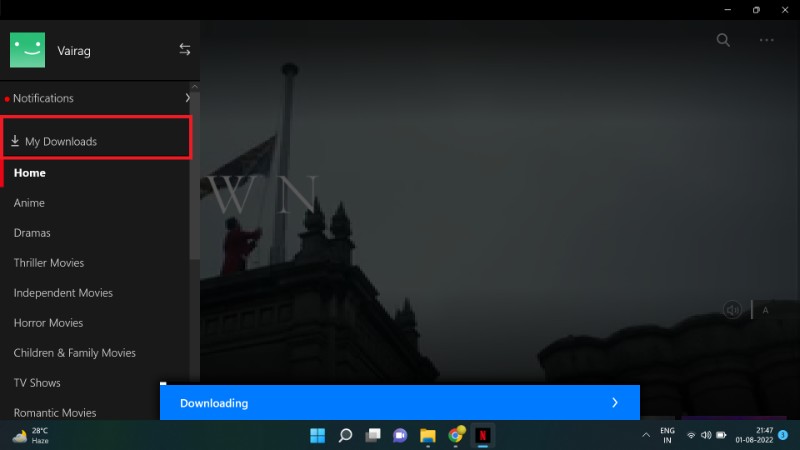
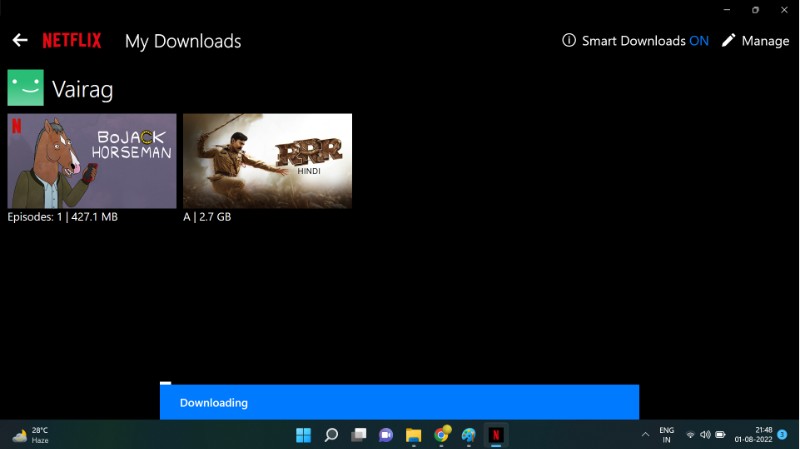
Совет: на ПК можно выбрать место хранения в настройках приложения, если ваш диск большой — используйте его.
Настройки загрузок в Netflix — что можно менять
В приложении доступны основные параметры, влияющие на качество загрузки, использование мобильных данных и место для хранения:
- Качество загрузки: Стандарт (SD) или Высокое (HD).
- Ограничение по сети: «Только Wi‑Fi» — запрет на загрузку через мобильные данные.
- Место хранения (только на некоторых устройствах): внутреннее хранилище или SD‑карта.
- Удаление всех загрузок: позволяет быстро освободить место.
На Android: откройте профиль → Настройки приложения → Загрузки.
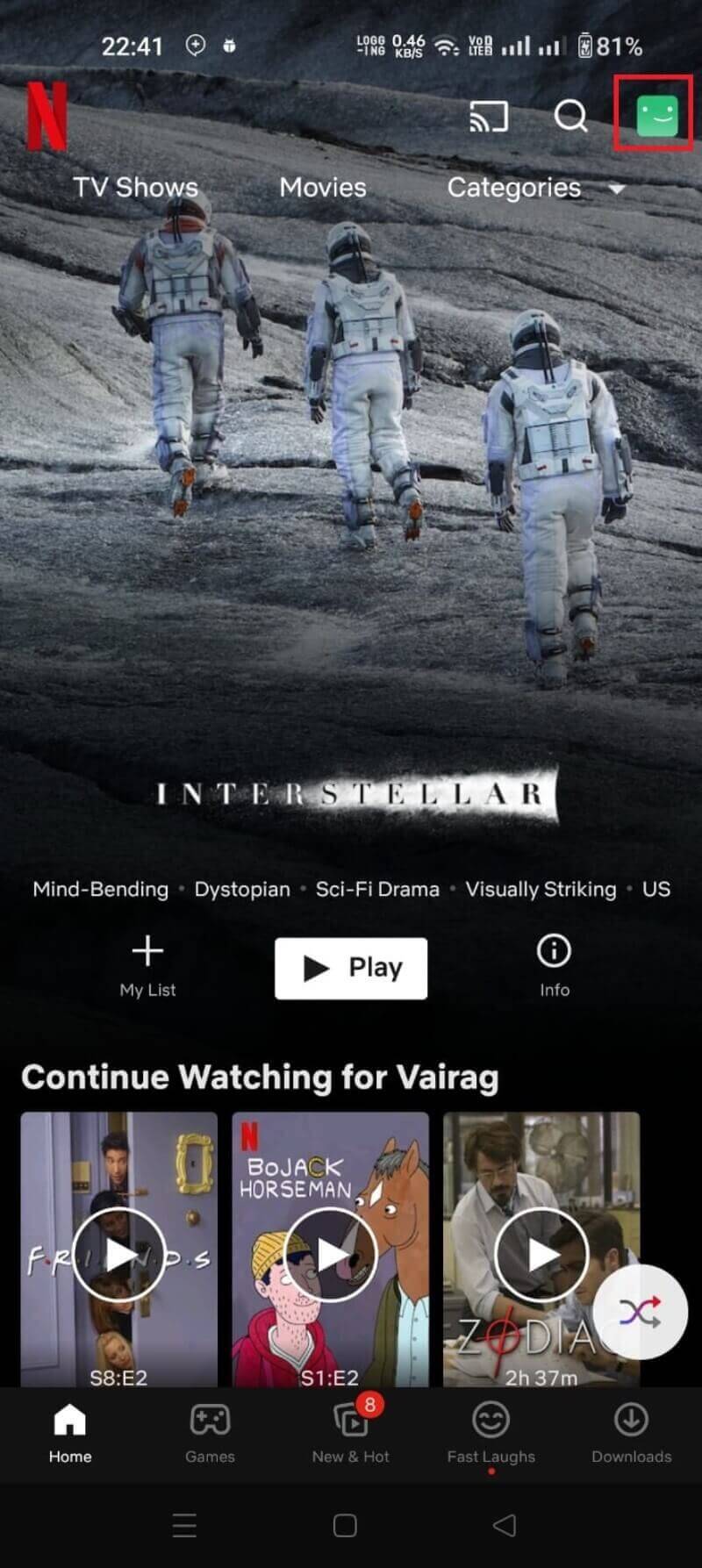
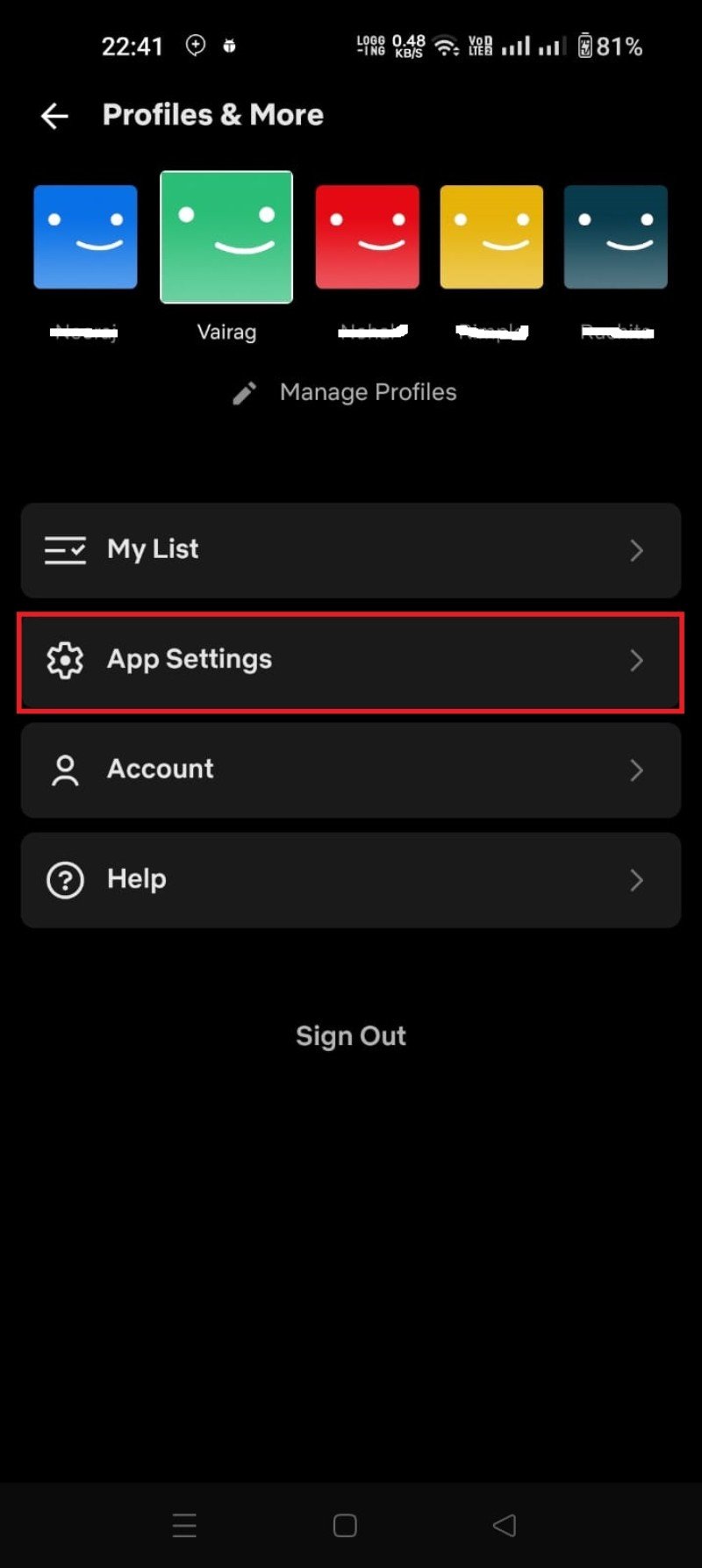
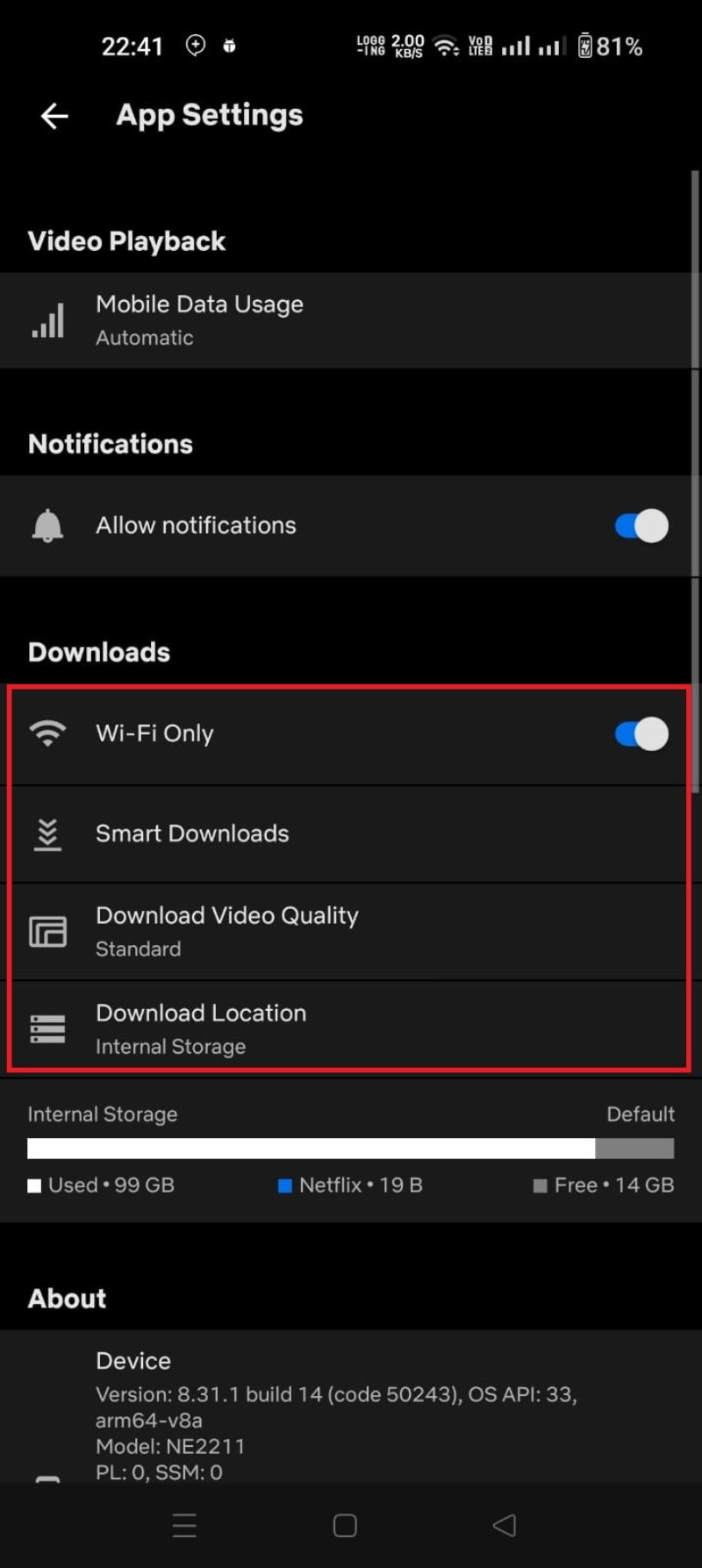
На Windows: в стартовом экране приложения нажмите на три точки, чтобы открыть настройки загрузок.
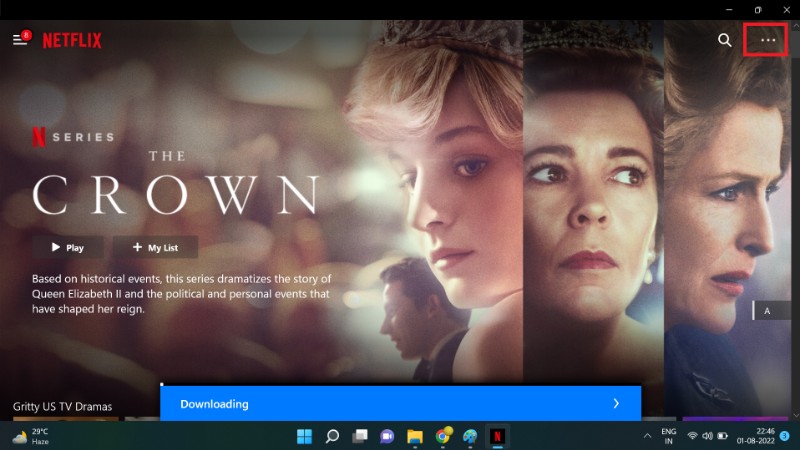
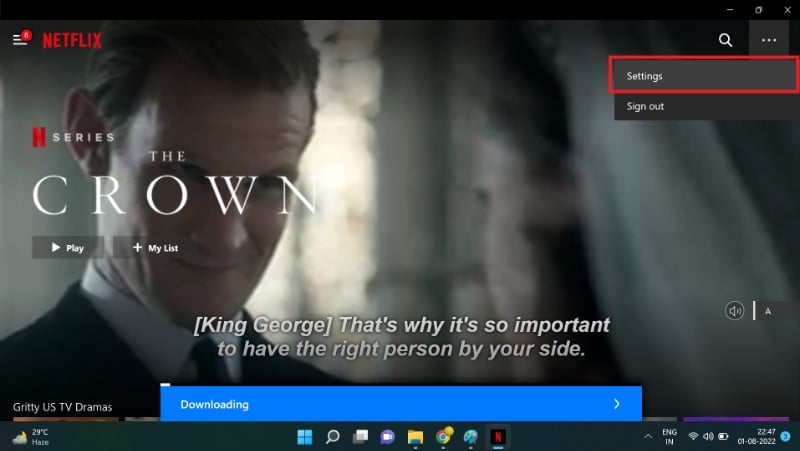
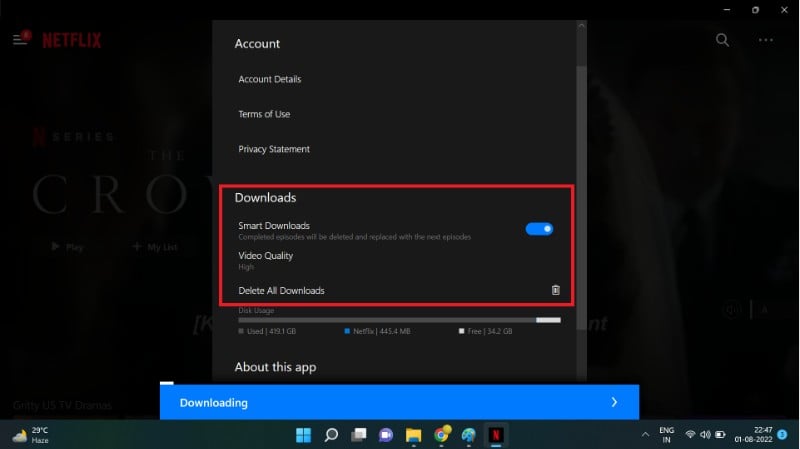
Важно: «Только Wi‑Fi» помогает контролировать расходы мобильного трафика.
Что такое Smart Downloads и зачем они нужны
Smart Downloads — функция, которая упрощает управление сериалами:
- После просмотра скачанного эпизода Smart Downloads автоматически удалит его и загрузит следующий, если доступен.
- Это экономит место и обеспечивает постоянный запас эпизодов для просмотра в офлайне.
- Smart Downloads работает в фоне, когда устройство подключено к Wi‑Fi.
Помимо этого, существуют опции для распределения квот на загрузки по профилям (Storage Allocation). Владелец аккаунта может:
- Ограничить объём загрузок для каждого профиля.
- Удалять устройства через управление устройствами, чтобы блокировать загрузки с потерянных или несанкционированных гаджетов.
Downloads for You — автоматический подбор загрузок
Функция “Downloads for You” автоматически загружает фильмы и сериалы, которые Netflix считает вам интересными:
- Откройте приложение → Ещё (More) → Загрузки.
- Если функция доступна на вашем устройстве, выберите жанры и максимальный объём хранилища, который Netflix может использовать.
- Нажмите «Применить» — приложение начнёт загружать контент автоматически.
Если опция недоступна, это может быть связано с моделью устройства или версией приложения. Скачанные таким образом файлы можно найти в разделе «Мои загрузки» и удалять их вручную.
Примечание: некоторые загрузки имеют срок хранения и истекают — тогда их нужно скачать снова или добавить в «Мой список».
Неофициальные методы загрузки: почему их стоит избегать
Существуют сторонние программы (FlixiCam, PazuVideo и т.п.), которые утверждают, что конвертируют поток Netflix в MP4. Эти методы несут риски:
- Нарушение условий использования и авторских прав.
- Возможная блокировка учётной записи.
- Риск вредоносного ПО или кражи учётных данных.
Рекомендация: используйте только официальные приложения и встроенные механизмы загрузок.
Что делать, если не получается скачать контент — руководство по устранению неполадок
Краткий чеклист для быстрого решения проблем со скачиванием:
- Проверьте доступное место на устройстве.
- Убедитесь, что в настройках включены загрузки (не включён режим «Только Wi‑Fi», если вы пытаетесь скачать через мобильную сеть).
- Проверьте, поддерживается ли конкретный титул для загрузки (не все права позволяют офлайн‑копии).
- Обновите приложение Netflix до последней версии.
- Перезагрузите устройство и повторите попытку.
- В крайнем случае выйдите из аккаунта и войдите снова или переустановите приложение.
Если ошибка сохраняется, обратитесь в службу поддержки Netflix с указанием кода ошибки (если он есть).
Практические советы по управлению хранилищем и планированию загрузок
- Планируйте: скачивайте заранее перед поездкой и проверяйте место на устройстве.
- Выбирайте качество в зависимости от свободного объёма: SD (~1 ГБ/час), HD (2–3 ГБ/час), 4K (≈5–7 ГБ/час).
- Используйте Smart Downloads для сериалов и вручную скачивайте полнометражные фильмы.
- На Android используйте SD‑карту (если доступно) для экономии внутренней памяти.
- Для длительных поездок сформируйте «загрузочный набор» из нескольких фильмов и сезонов в разделе «Мои загрузки».
Ролевая чек‑листа: кто и что должен сделать
- Путешественник: заранее скачайте 2–3 фильма и 1–2 серии сериалов в HD; включите «Только Wi‑Fi» при экономии трафика.
- Родитель: загрузите детские эпизоды, включите родительский контроль и ограничьте объём для детского профиля.
- Владелец аккаунта (семья / друзья): настройте Storage Allocation, чтобы не допустить переполнения общего устройства.
- IT‑администратор (корпоративные устройства): блокируйте сторонние приложения, проводите инвентаризацию устройств в меню управления устройствами аккаунта.
SOP: стандартная процедура для подготовки к офлайн‑поездке
- Проверить наличие актуальной версии приложения Netflix.
- Очистить кэш и удалить неиспользуемые файлы, освободив место.
- Включить Smart Downloads (если планируются сериалы).
- Выбрать качество загрузки: SD для экономии, HD для лучшего изображения.
- Запустить загрузку: фильмы + 2–4 серии сериалов.
- Прогнать проверку доступа к «Моим загрузкам».
- Отключить мобильные данные или включить «Только Wi‑Fi», если нужно экономить.
Критерии приёмки: файлы открываются офлайн, нет ошибок при воспроизведении, остаётся минимум 10–20% свободного места для кэша.
Инцидент‑руководство: если загрузки прекращаются или не запускаются
- Проверить код ошибки в приложении и свериться с базой решений Netflix.
- Подключиться к другой Wi‑Fi сети и повторить загрузку.
- Попробовать загрузку другого титула (чтобы исключить лицензионные ограничения).
- Временами очистить и переустановить приложение.
- Если проблема массовая (несколько пользователей/устройств): проверить статус сервиса Netflix (через соцсети/форумы).
- Связаться с поддержкой, предоставив скриншоты и описания шагов.
Тестовые сценарии и критерии приёмки для функций загрузок
- Сценарий: загрузка фильма в SD на Android. Ожидаемый результат: файл сохраняется, воспроизводится офлайн.
- Сценарий: Smart Downloads для сериала. Ожидаемый результат: после просмотра эпизода он удаляется, следующий эпизод скачивается.
- Сценарий: ограничение «Только Wi‑Fi». Ожидаемый результат: при выключенном Wi‑Fi загрузка не выполняется.
Критерии приёмки: загрузка без ошибок, читаемая в разделе «Мои загрузки», корректное удаление просмотренных эпизодов.
Совместимость, миграция и перенос устройства
- При смене телефона: скачанные файлы не переносятся между устройствами. Нужно загрузить заново в новом устройстве через тот же профиль.
- При смене профиля в аккаунте: загрузки привязываются к конкретному профилю.
- При удалении устройства в управлении учётной записью: доступ к его загрузкам прекращается.
Миграция данных: единственный безопасный способ — повторная загрузка через официальный клиент на новом устройстве.
Безопасность, приватность и юридические замечания
- Загрузки защищены DRM и привязаны к приложению Netflix.
- Неофициальное копирование или конвертация нарушает условия использования и возможны юридические последствия.
- При совместном использовании аккаунта распределяйте квоту и контролируйте устройства через раздел управления устройствами.
- GDPR/защита данных: Netflix обрабатывает профили и предпочтения по подписке; при использовании общих устройств убедитесь, что вы вышли из аккаунта после использования.
Матрица рисков и меры смягчения
- Потеря доступа к загруженному контенту (сроки лицензии): проверяйте дату истечения и перекачивайте при необходимости.
- Переполнение хранилища: используйте Storage Allocation и автоматическое удаление просмотренного.
- Нарушение авторских прав при использовании сторонних инструментов: избегайте неофициальных решений.
Частые вопросы (FAQ)
Почему не удаётся скачать конкретный фильм?
Не все титулы доступны для загрузки по лицензионным соглашениям. Также проверьте свободное место и ограничения по профилю. Если всё в порядке, но кнопки «Скачать» нет — титул, скорее всего, недоступен для офлайна.
Как удалить загруженное кино или эпизод?
Откройте «Загрузки» и нажмите иконку удаления рядом с эпизодом/фильмом. Можно удалить все загрузки через Настройки приложения → Удалить все загрузки.
Можно ли скачивать неограниченно?
Netflix имеет ограничения. В статье указано, что максимум 100 одновременных загрузок на устройство — это внутренняя политика, а число устройств зависит от тарифа.
Как скачать Netflix на Mac?
Официального приложения для macOS нет, поэтому загрузки на Mac не поддерживаются. Сторонние методы (запись экрана) нарушают правила и могут быть незаконны.
Как скачать на FireStick?
Приложение есть, но загрузки часто недоступны из‑за ограничений места и архитектуры устройства.
Как менять профильную иконку?
Netflix позволяет менять иконки профилей. Это делается в настройках профиля в приложении или на сайте.
Как найти скачанные файлы?
Откройте приложение → Меню → Мои загрузки.
Сколько места нужно для скачивания?
Примерные ориентиры: SD — ~1 ГБ/час, HD — 2–3 ГБ/час, Ultra HD/4K — ~5–7 ГБ/час.
Почему у меня нет кнопки «Скачать»?
Либо титул не поддерживает загрузку, либо устройство/версия приложения не совместимы.
Альтернативные подходы для офлайна (без нарушения правил)
- Заранее сохранить небольшую библиотеку в «Мой список» и периодически обновлять её.
- Использовать офлайн‑режим других сервисов, если они предлагают нужный контент легально.
- На длительных поездках комбинировать локальные медиатеку и стриминговые загрузки.
Модель принятия решений: как выбрать, что скачать
- Оцените длительность поездки.
- Подумайте о предпочтениях группы (фильмы/сериалы).
- Выберите качество, основываясь на объёме памяти.
- Включите Smart Downloads для сериалов; для фильмов скачивайте вручную.
Быстрый факт‑бокс
- Поддерживаемые ОС: Android, iOS, Windows, некоторые ChromeOS.
- Ориентировочный объём: SD ~1 ГБ/час, HD 2–3 ГБ/час, 4K ~5–7 ГБ/час.
- Одновременных загрузок на устройство: до 100 (по внутренним правилам Netflix).
1‑строчный глоссарий
- Smart Downloads: автоматическое управление скачанными эпизодами сериалов.
- Downloads for You: автозагрузка подборки, основанной на вкусах пользователя.
- Storage Allocation: распределение лимита загрузок между профилями.
Краткое резюме
Вы можете безопасно и удобно смотреть многие фильмы и серии Netflix офлайн, используя официальные приложения для Android, iOS, iPad и Windows. Настройте качество и ограничения по сети, активируйте Smart Downloads и при необходимости используйте «Downloads for You». Избегайте неофициальных инструментов, чтобы не рисковать учётной записью и не нарушать авторские права.
Важно помнить: загруженные файлы привязаны к приложению и не переносятся между устройствами. Планируйте заранее и регулярно проверяйте свободное место на устройстве.
Изображения в статье показывают шаги загрузки для Android, iOS и Windows. Используйте официальные приложения и настройки, чтобы получить лучший офлайн‑опыт.
Похожие материалы
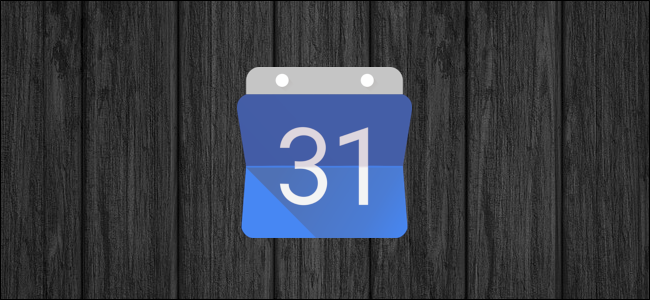
Экспорт и импорт Google Календаря

Удалить рабочую или школьную учётную запись в Windows 10
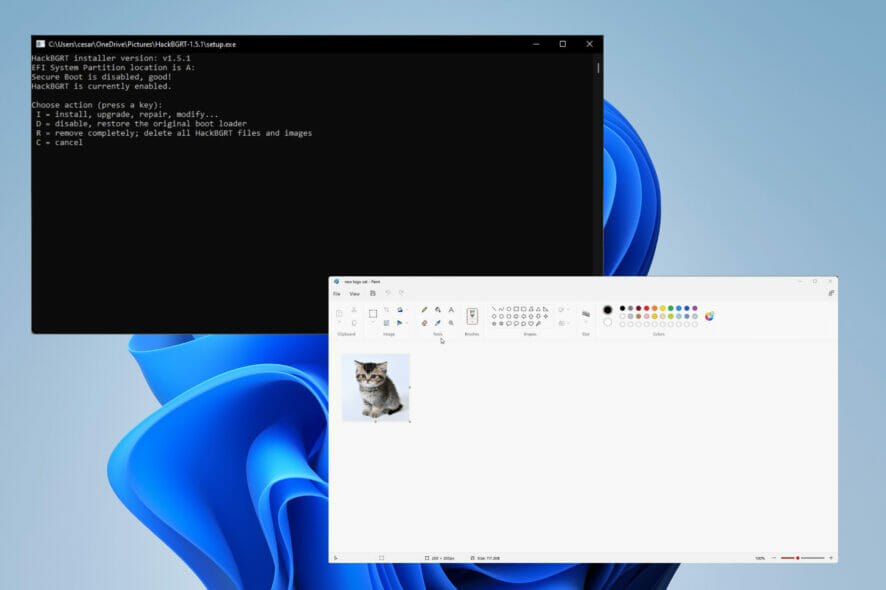
Изменить загрузочный логотип Windows 11
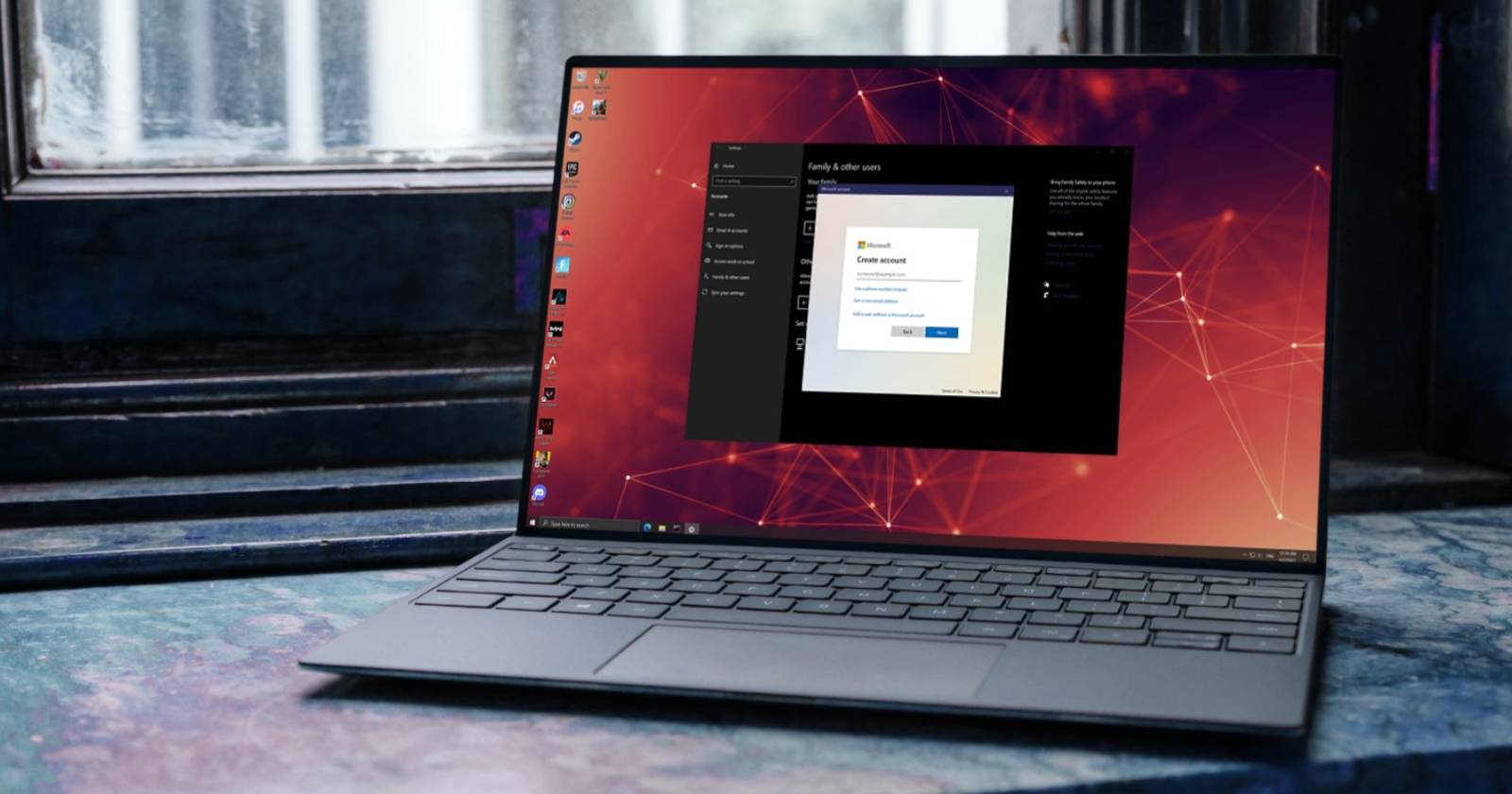
TaskbarGroups: упорядочьте панель задач Windows 10
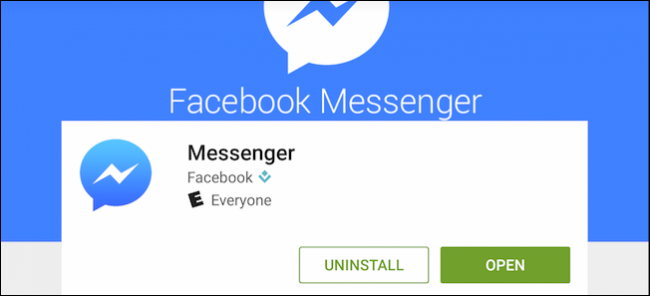
Отключение отслеживания местоположения в Messenger